Checkout de página única
É possível utilizar o checkout em uma página unificada, sem a necessidade de todas aquelas etapas do carrinho de compra, mas com o preenchimento dos dados em uma única página. Veja a seguir como configurar!
Para unificar a página do checkout, acesse:
Menu> Produtos> Todos os Produtos > Selecione o que deseja > Páginas > Nova
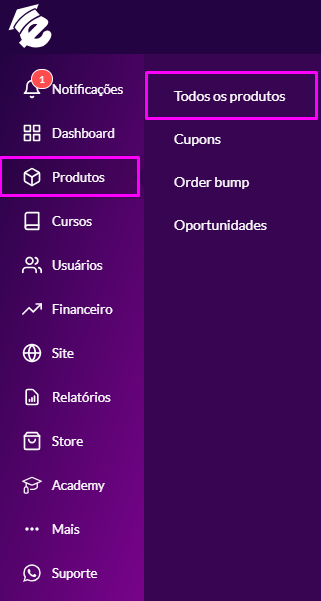
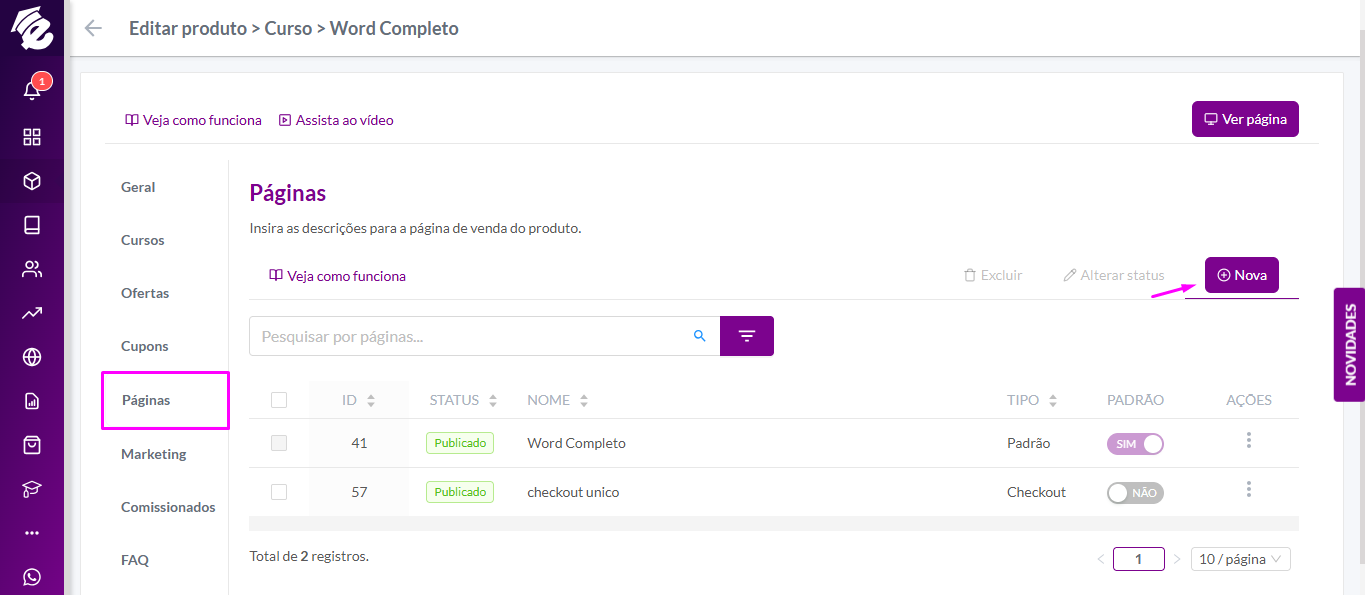
No campo Tipo, selecione a opção Checkout:
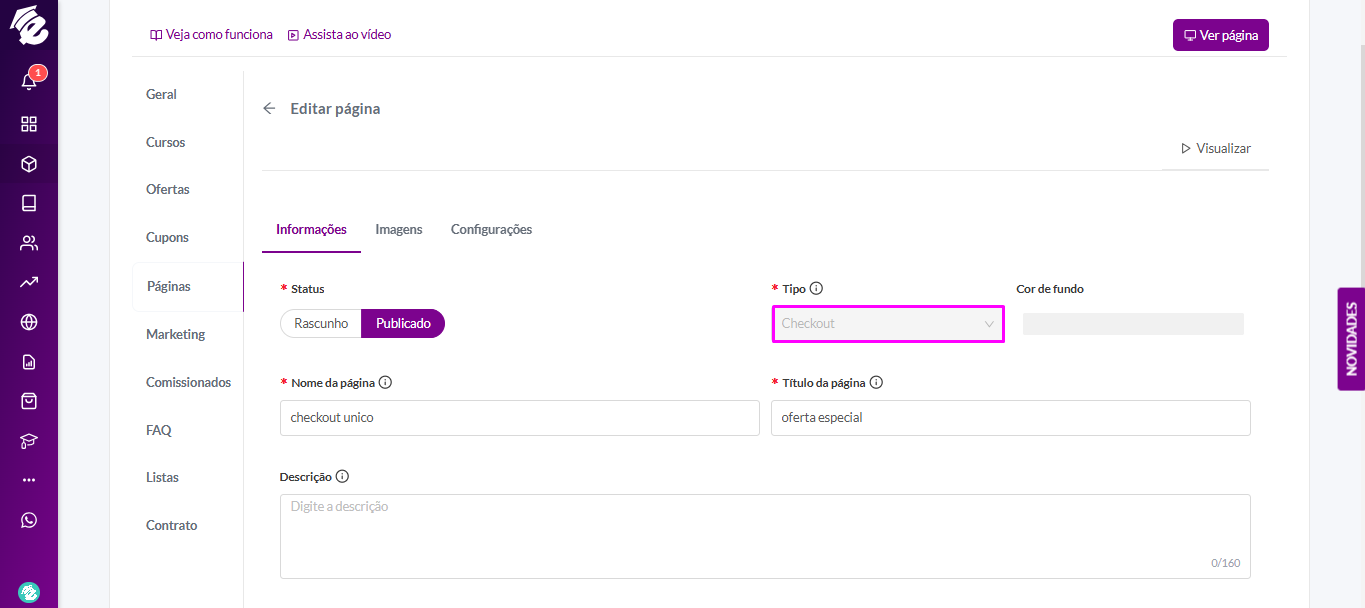
Após isso, confira na aba Oferta se a página do produto está direcionando para a página de checkout único que fo criada. Acesse: Ofertas > Página Oferta
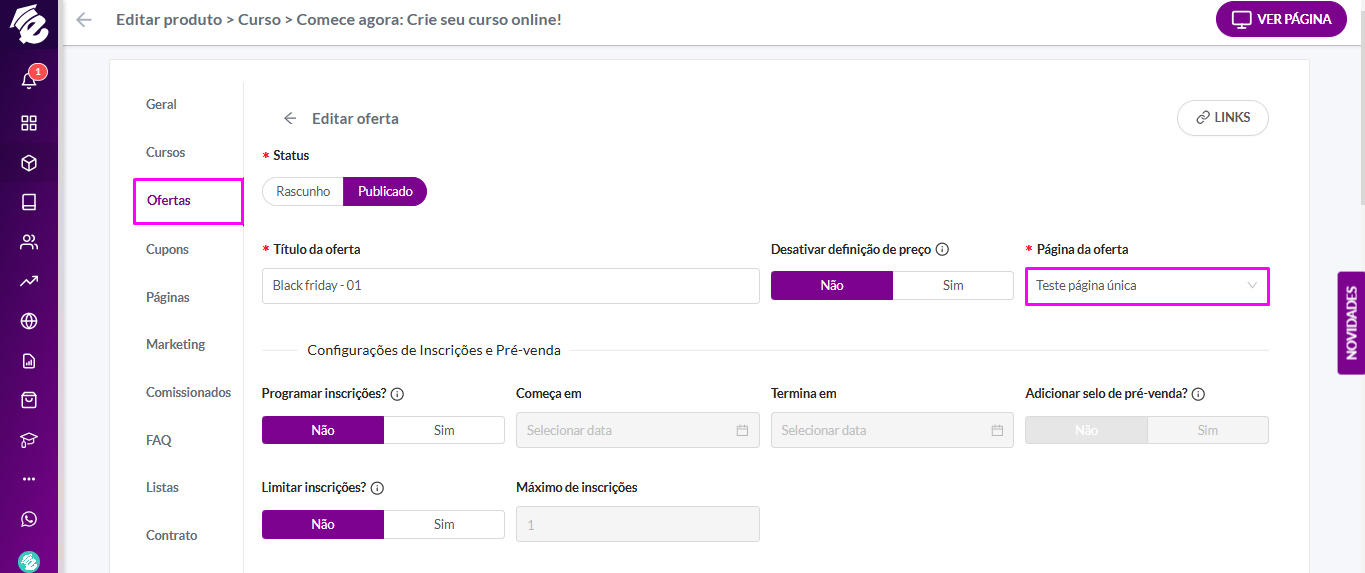
Feito isso, seu checkout único já estará disponível!
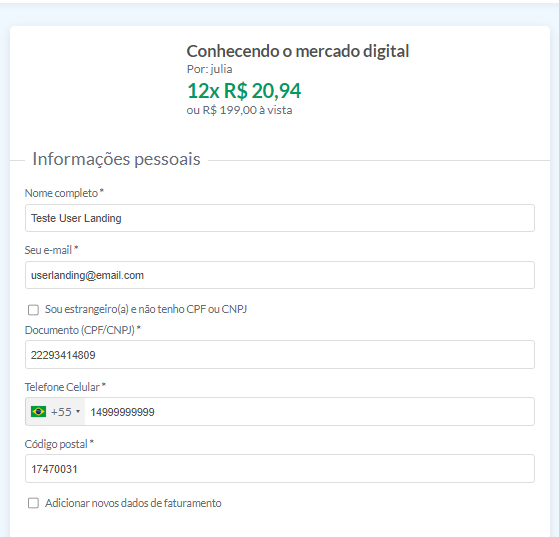
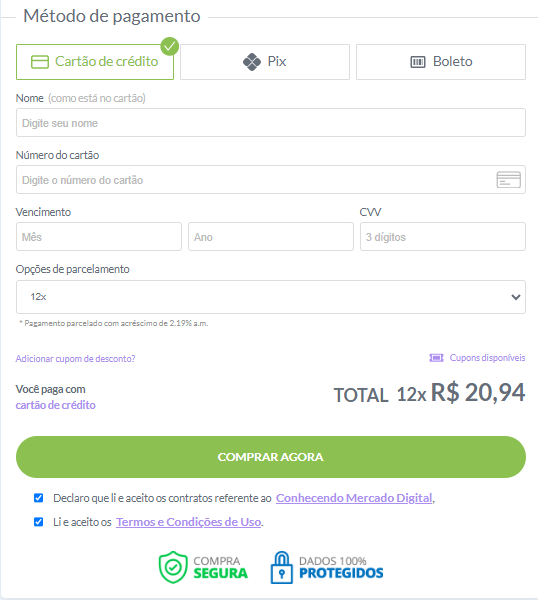
Você pode ter vários tipos de páginas criadas, para enviar o link que desejar. Mas, apenas uma página com a opção de padrão ativado.
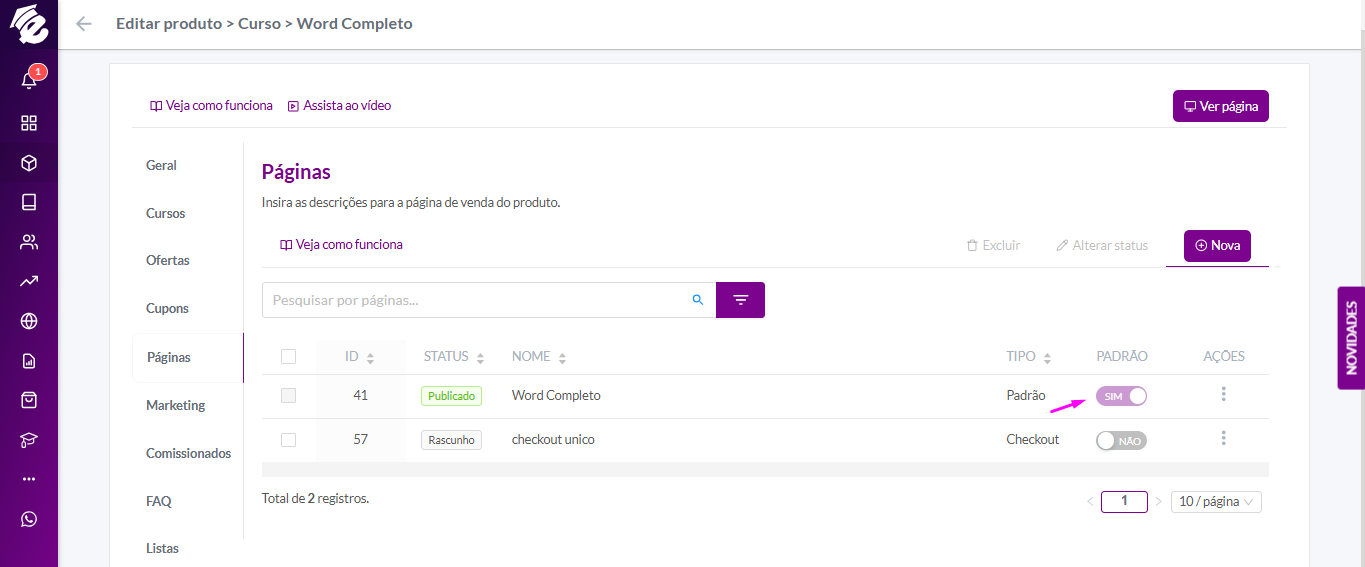
Qualquer dúvida, acione os nossos canais de suporte! 😉
(14) 99804-0741 📱
Configurações da página
Aba de Informações: Preencha o Nome da página, Título e Descrição:
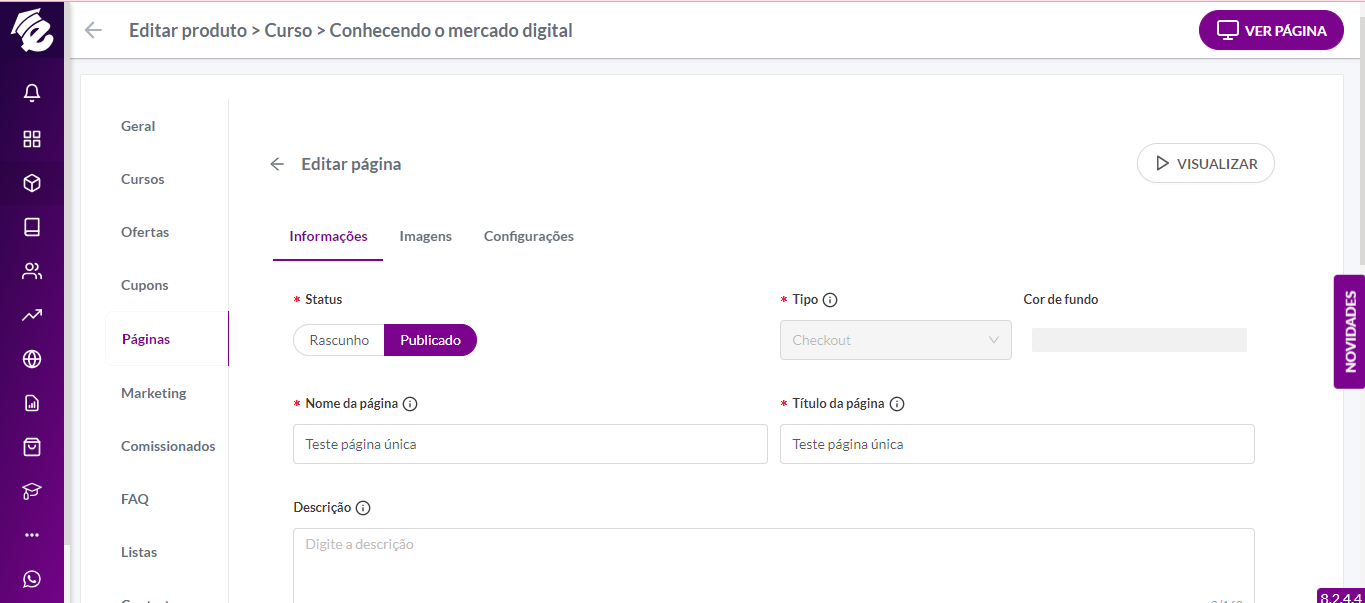
Também é possível redirecionar o usuário a uma página de agradecimento personalizado:
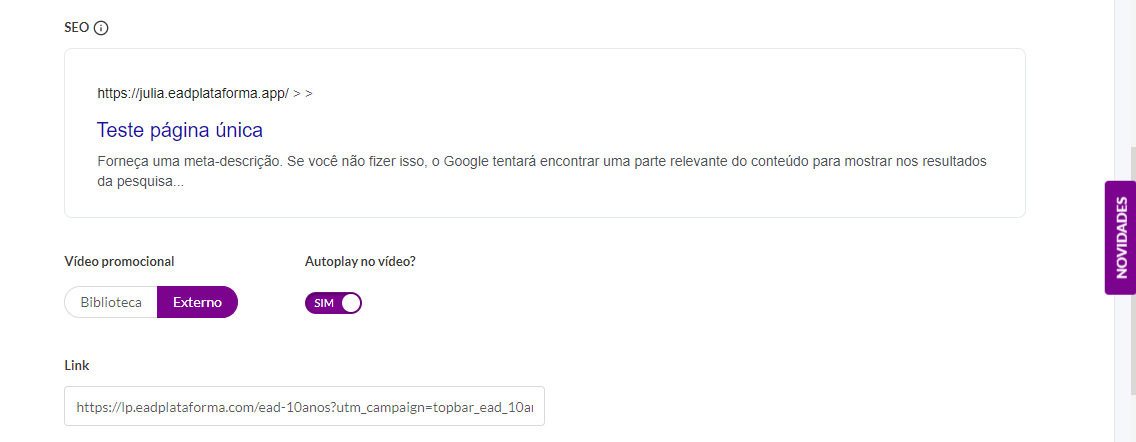
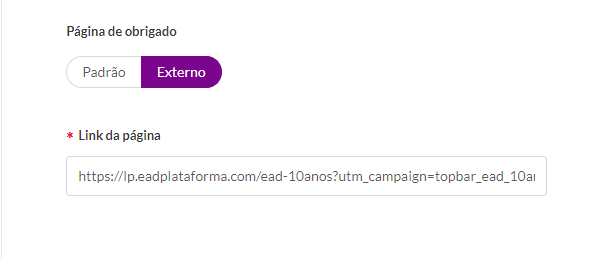
Na etapa seguinte, carregue as imagens do seu produto:
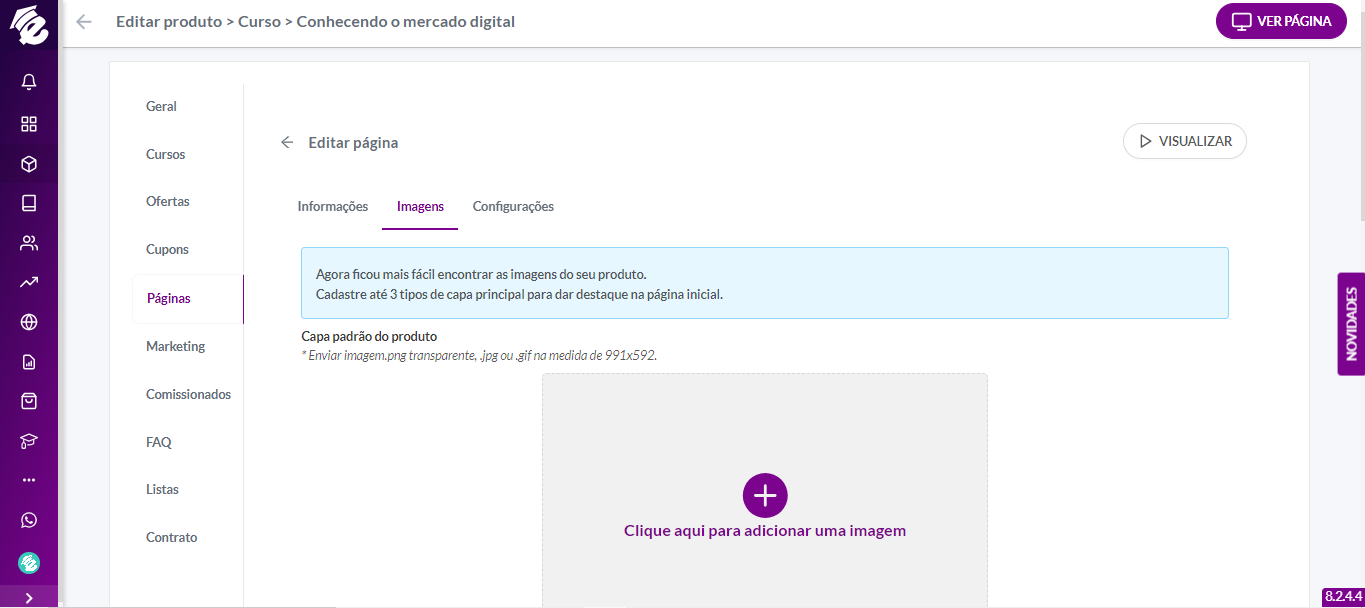
Na seção "Configurações" personalize as seguintes exibições:
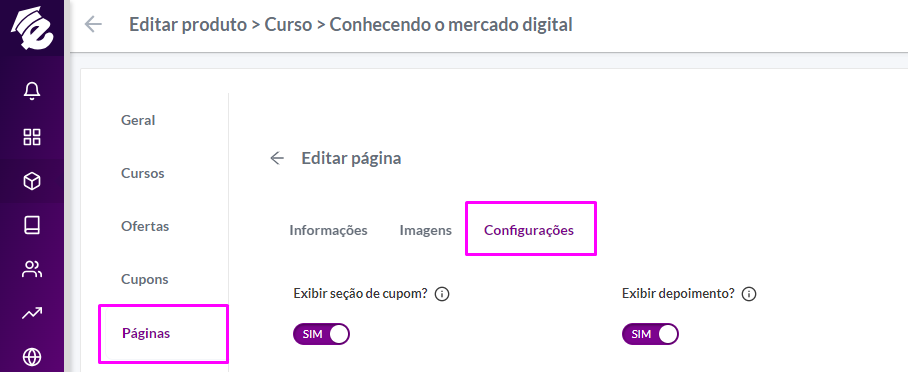
Exibir seção de cupom: Vai exibir na página de checkout os cupons disponíveis para aquele produto;
Exibir depoimento: Caso o produto tenha depoimentos de alunos, pode ser exibido;
Gatilhos
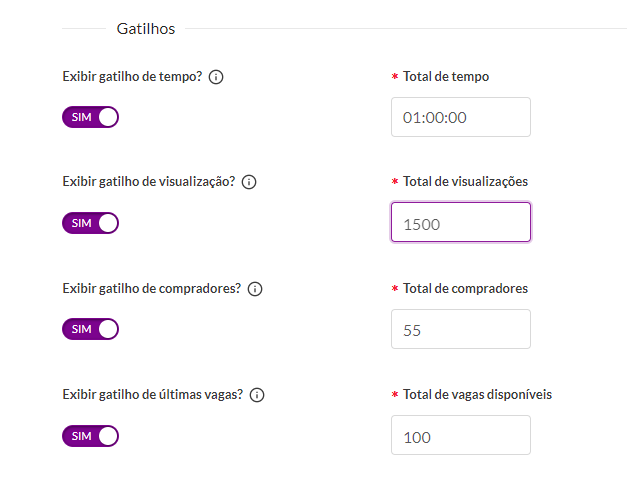
Gatilhos de tempo: Serão exibidos gatilhos quando o usuário acessar a página de compra (exibido no topo da página em vermelho);
Gatilho de visualização: Será exibida a informação de quantos alunos já viram aquele produto;
Gatilho de compradores: Será exibida a informação de quantos alunos já realizaram a compra do produto;
Gatilhos de últimas vagas: Será exibida a informação de que restam poucas vagas;
Updated about 2 months ago